
Manungsa waé: Telpon Samsung anyar duwe fitur sambungan anyar karo Windows, bisa digunakake kanthi sethithik. Babagan dheweke ing instruksi sing kapisah - Cara ngatur lan gunakake sambungan karo jendhela ing Samsung Galaxy Smartphone. Uga, sadurunge situs babagan program sing ngidini sampeyan nyambungake telpon Android menyang komputer Wi-Fi kanggo macem-macem tugas, sampeyan bisa migunani kanggo sampeyan: akses remot menyang telpon saka komputer ing Airdroid lan AirMore Program, Ngirim SMS Saka komputer nggunakake aplikasi Microsoft, cara mindhah gambar saka telpon Android menyang komputer kanthi kemampuan kanggo ngontrol apermirror.
Ngundhuh Samsung Aliran lan Cara Konfigurasi Sambungan
Kanggo nyambungake Samsung Galaxy lan Windows 10, sampeyan kudu ndownload aplikasi Aliran Samsung kanggo saben wong:
- Kanggo Android - Saka Puter Toko Puter https://play.google.com/store/apps/details?id=com.samsung.android.galaxycontinuity
- Kanggo Windows 10 - Saka Toko Toko Windows://www.microsoft.com/store/apps/9nblggh5gb0m
Sawise ndownload lan nginstal aplikasi, bukak ing piranti loro kasebut, uga priksa manawa jaringan lokal (i.e., PC bisa nyambung liwat kabel) utawa dipasangake.
Langkah-langkah persiyapan luwih lengkap kalebu langkah-langkah ing ngisor iki:
- Ing aplikasi ing smartphone, klik "Mulai", banjur tampa istilah perjanjian lisensi.
- Yen kode PIN ora diinstal ing komputer, sampeyan bakal dijaluk nindakake iki ing Windows 10 (kanthi ngeklik tombol, sampeyan bakal pindhah menyang parameter sistem kanggo ngatur kode PIN). Kanggo fungsi dhasar, ora perlu kanggo nindakake iki, sampeyan bisa ngeklik "skip". Yen sampeyan pengin bisa mbukak kunci komputer nggunakake telpon, nginstal kode PIN, lan sawise nginstal, klik "OK" ing jendhela Tambah Kantor kanggo ngaktifake Aliran Samsung.

- Aplikasi ing komputer bakal nggoleki piranti karo Galaxy Flow diinstal, klik piranti.

- Tombol kanggo ndhaptar piranti bakal digawe. Priksa manawa ing telpon lan komputer bertukses, klik "OK" ing loro piranti.
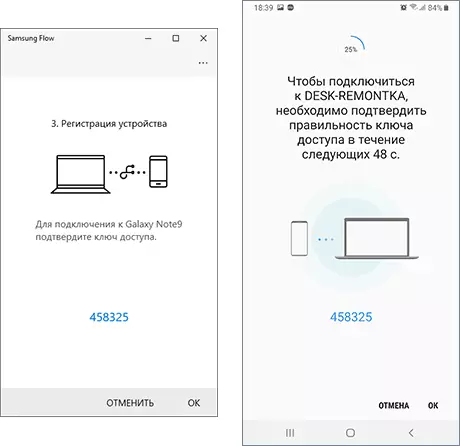
- Sawise wektu sing cendhak, kabeh bakal siyap, lan ing telpon bakal menehi sawetara ijin kanthi aplikasi.
Iki, setelan dhasar rampung, sampeyan bisa terus nggunakake.
Cara Nggunakake Samsung Aliran lan Kesempatan Aplikasi
Sanalika mbukak aplikasi, ing smartphone lan komputer katon meh padha: katon kaya jendhela obrolan sing sampeyan bisa ngirim pesen teks ing antarane piranti (miturut mratelakake) utawa file (iki migunani).Transfer File
Kanggo mindhah file saka komputer menyang smartphone, mung seret menyang jendhela aplikasi. Kanggo ngirim file saka telpon menyang komputer, klik tombol "klip" banjur pilih file sing dipengini.
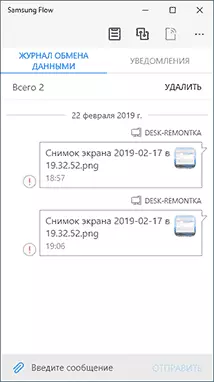
Ing kene aku mlayu dadi masalah: ing kasusku, transfer file ora bisa ditindakake ing endi wae, preduli, apa aku ngatur kode PIN ing langkah kaping 2, persis kepiye nyambung (liwat router utawa wi-fi langsung). Nggoleki sababe gagal. Mbok manawa kasus kasebut ora ana Bluetooth ing PC, ing endi aplikasi kasebut diuji.
Kabar, Kirim SMS lan Pesen ing Messenger

Kabar pesen (bebarengan karo teks), huruf, telpon lan kabar layanan Android bakal teka ing area kabar Windows 10. Ing wektu sing padha, yen sampeyan duwe SMS utawa pesen ing Messenger, sampeyan bisa ngirim tanggapan langsung menyang kabar Waca rangkeng-.
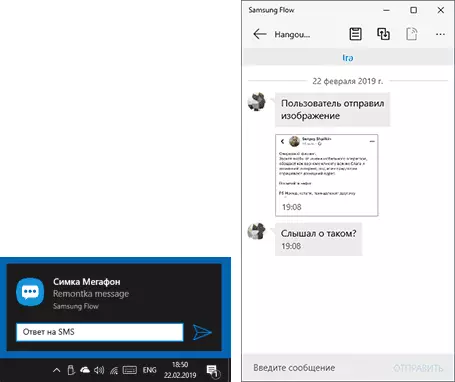
Uga mbukak bagean "Kabar" ing aplikasi Aliran Samsung ing komputer lan ngeklik kabar kanthi pesen, sampeyan bisa mbukak koresponden karo wong tartamtu lan nulis pesen tartamtu. Nanging, ora kabeh utusan bisa didhukung. Sayange, mokal kanggo miwiti koresponden wiwitane saka komputer (dibutuhake paling ora siji pesen saka kontak) ora bisa diwiwiti saka aplikasi samsung Samsung.
Kantor Android Saka Komputer ing Aliran Samsung
Aplikasi Aliran Samsung ngidini sampeyan nampilake layar telpon ing komputer kanthi kemampuan ngontrol nganggo mouse, ngetik keyboard uga didhukung. Kanggo miwiti fungsi, klik ing lambang "Smart View"

Ing wektu sing padha, kasedhiya kanggo nggawe gambar kanthi otomatis ing komputer, ngatur resolusi (resolusi kurang, karya kasebut bakal luwih cepet), dhaptar aplikasi favorit kanggo miwiti kanthi cepet.
Mbukak kunci komputer kanthi nggunakake smartphone lan sidik driji utawa pelangi
Yen sampeyan nggawe kode PIN ing langkah persiyapan kaping 2 lan diuripake bukak kunci komputer nggunakake Aliran Samsung, sampeyan bisa mbukak kunci komputer kanthi nggunakake telpon. Kanggo nindakake iki, opsional, sampeyan kudu mbukak setelan aplikasi Samsung, klik lambang Setelan komputer utawa laptop Conjugate, banjur pilih "Bukak Kunci Gampang", yen sampeyan bisa mbukak kunci ", gampang mbukak kunci", banjur Login bakal kanthi otomatis ing kahanan telpon sing ora dikunci kanthi cara apa wae. Yen Samsung Pass diaktifake, mbukak kunci bakal digawe miturut data biometrik (dicithak, iris, pasuryan).Katon kaya iki: Aku ngaktifake komputer, copot layar kanthi lanskap (sing dikirim), yen telpon ora dikunci, komputer kasebut langsung ana (lan yen Telpon diblokir - cukup kanggo mbukak kunci kanthi cara apa wae.).
Umumé, fungsi kasebut, nanging: Yen sampeyan ngaktifake komputer, aplikasi kasebut ora mesthi golek sambungan menyang komputer, sanajan kasunyatane, yen piranti loro piranti (bisa uga Bluetooth, kabeh Bakal luwih gampang lan luwih gampang) lan liya-liyane, masing-masing, mbukak kunci ora bisa digunakake, tetep biasane bisa ngetik PIN utawa sandhi.
Informasi tambahan
Sing paling penting babagan nggunakake aliran Samsung katon nyathet. Sawetara titik tambahan sing bisa migunani:
- Yen sambungan kasebut ditindakake liwat Bluetooth, lan sampeyan bakal mbukak titik akses seluler (titik panas) ing Galaxy, banjur bakal bisa nyambung karo tanpa ngetik tombol kanthi ngeklik aplikasi Aliran Samsung ing komputer ( Sing ora aktif ing gambarku).
- Ing Setelan App ing komputer lan telpon, sampeyan bisa nemtokake lokasi file sing ditularake.
- Ing aplikasi ing komputer, sampeyan bisa ngaktifake clipboard sakabehe karo piranti Android kanthi mencet tombol kiwa kiwa.
Muga-muga kanggo wong sing duwe pamilik telpon, instruksi bakal migunani, lan transfer file bakal bisa digunakake kanthi bener.
